リップと溝を作成する
[リップ]ツールを使用して、Fusion の 1 つまたは 2 つのソリッド ボディにリップ、溝、または結合フィーチャを作成する方法について説明します。
Fusion Design Extension
この機能は拡張機能の一部です。拡張機能は Fusion の追加機能にアクセスするための柔軟な方法です。詳細情報。
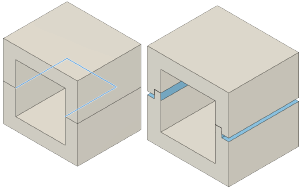
[デザイン]ツールバーで、[プラスチック] > [作成] >
 [リップ]を選択します。
[リップ]を選択します。[リップ]ダイアログが表示されます。
キャンバスで、ソリッド ボディの 1 つまたは複数の接線エッジを選択して、リップまたは溝のパスを定義します。
[タイプ]を選択します。
 [リップ]: ソリッド ボディ上に段付きリップ フィーチャを作成します。
[リップ]: ソリッド ボディ上に段付きリップ フィーチャを作成します。 [溝]: ソリッド ボディに埋め込み溝フィーチャを作成します。
[溝]: ソリッド ボディに埋め込み溝フィーチャを作成します。 [リップと溝]: 一対のソリッド ボディ上にリップと溝のあるリップ フィーチャを作成します。
[リップと溝]: 一対のソリッド ボディ上にリップと溝のあるリップ フィーチャを作成します。
省略可能: 作業中のボディの[表示設定]を調整します。
 [サイド 1 の透過性]: フィーチャの編集中に、サイド 1 のボディの不透明度を下げます。
[サイド 1 の透過性]: フィーチャの編集中に、サイド 1 のボディの不透明度を下げます。 [サイド 2 の透過性]: フィーチャの編集中に、サイド 2 のボディの不透明度を下げます。
[サイド 2 の透過性]: フィーチャの編集中に、サイド 2 のボディの不透明度を下げます。
ガイド タイプを選択し、対応するガイド ジオメトリを選択します。
 [面ガイド]: 選択したエッジの両側の面を選択して、フィーチャを配置します。
[面ガイド]: 選択したエッジの両側の面を選択して、フィーチャを配置します。 [抜き方向]: 抜き方向を定義する平面または面を選択します。
[抜き方向]: 抜き方向を定義する平面または面を選択します。[リップ]、[溝]、または[リップと溝]フィーチャのプレビューがキャンバスに表示されます。
省略可能:
 フィーチャを他のボディに反転します。
フィーチャを他のボディに反転します。省略可能: 1 つまたは 2 つの範囲を定義し、結果を選択します。
- 延長する 1 つまたは 2 つの点、頂点、面、または平面を選択します。
- 次に、選択した範囲に基づいて、可能な結果から範囲結果を選択します。
省略可能:
 [詳細]タブで、フィーチャ寸法を調整します。
[詳細]タブで、フィーチャ寸法を調整します。[OK]をクリックします。
[リップ]、[溝]、または[リップと溝]フィーチャが、キャンバスのソリッド ボディに表示されます。
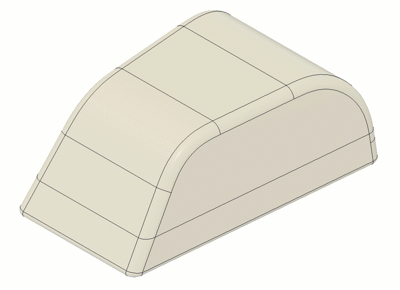
ヒント
- [リップ]フィーチャを作成する前に、プラスチック ルールを割り当てます。
- [リップ]フィーチャを配置する内側のエッジを選択し、デザインの外側に化粧目地を配置します。
- リップと溝を一緒に作成するには、2 つのボディが接触していて、エッジが並び、面が互いに垂直になっていることを確認します。たとえば、[シェル]を選択してから[ボディを分割]した場合などです。
- [リップと溝]タイプの場合、[溝]寸法は[リップ]寸法とクリアランスによって自動的に決定されます。
- [抜き方向]の場合は、エッジが接線連続であることを確認します。